iOS 18 носи вълнуващи нови функции за персонализиране на вашия начален екран, което ви позволява да променяте цветовете на иконите и уиджетите на вашите приложения. Следвайте това просто ръководство стъпка по стъпка, за да приспособите външния вид на вашия iPhone по ваш вкус.
Как да получите достъп до менюто за персонализиране
- Отидете до началния екран на вашия iPhone.
- Натиснете и задръжте върху празна област на екрана, докато иконите на приложенията започнат да се поклащат.
- Натиснете бутона „Редактиране“, разположен в горната част на екрана.
- Изберете „Персонализиране“ от появилите се опции.
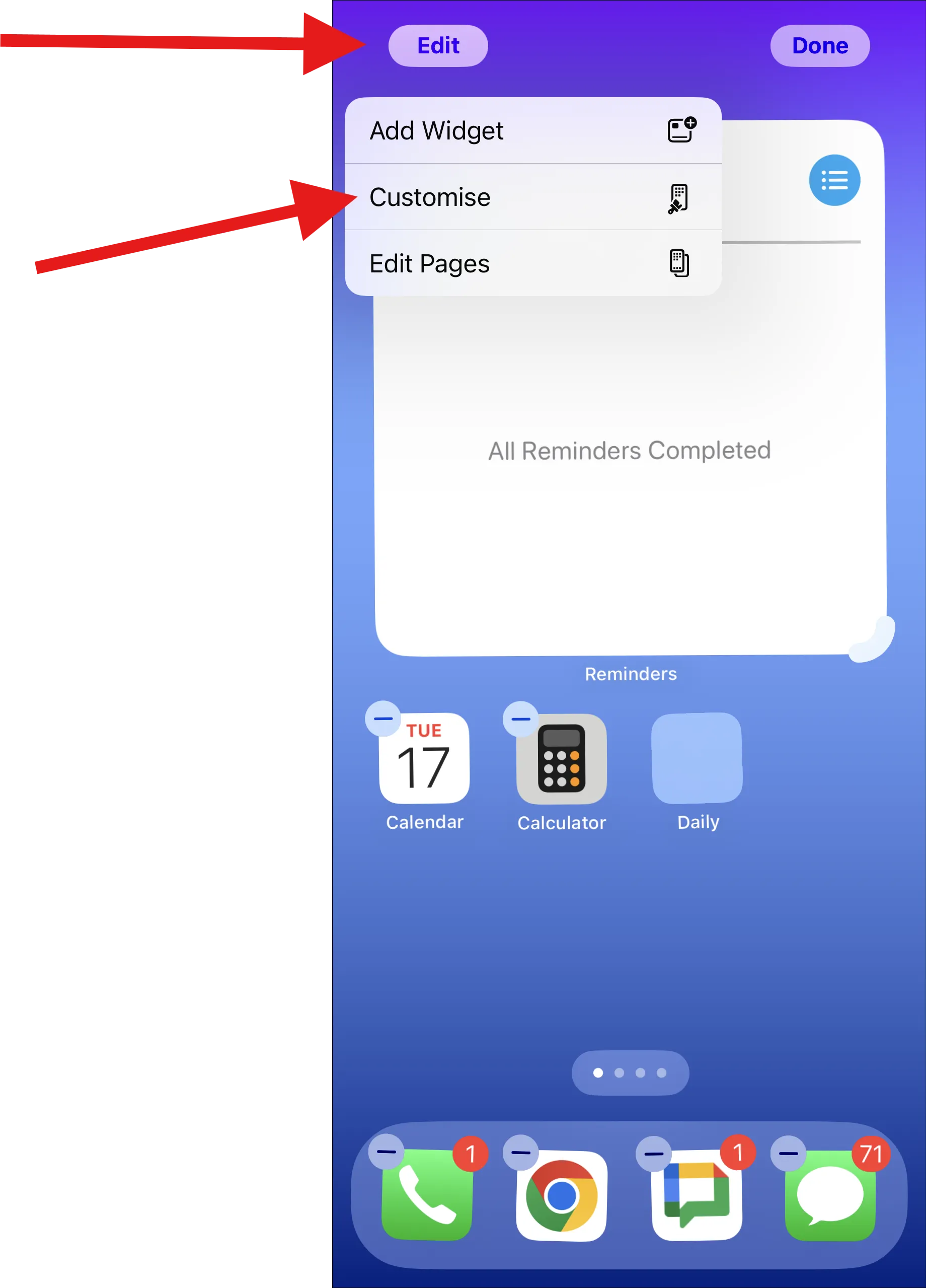
Как да промените цвета на иконата
Използване на функцията Tint
- В менюто Персонализиране изберете „Оцветени“.
- Използвайте плъзгача за цвят, за да изберете предпочитания оттенък.
- Регулирайте плъзгача за насищане, за да контролирате жизнеността на цвета.
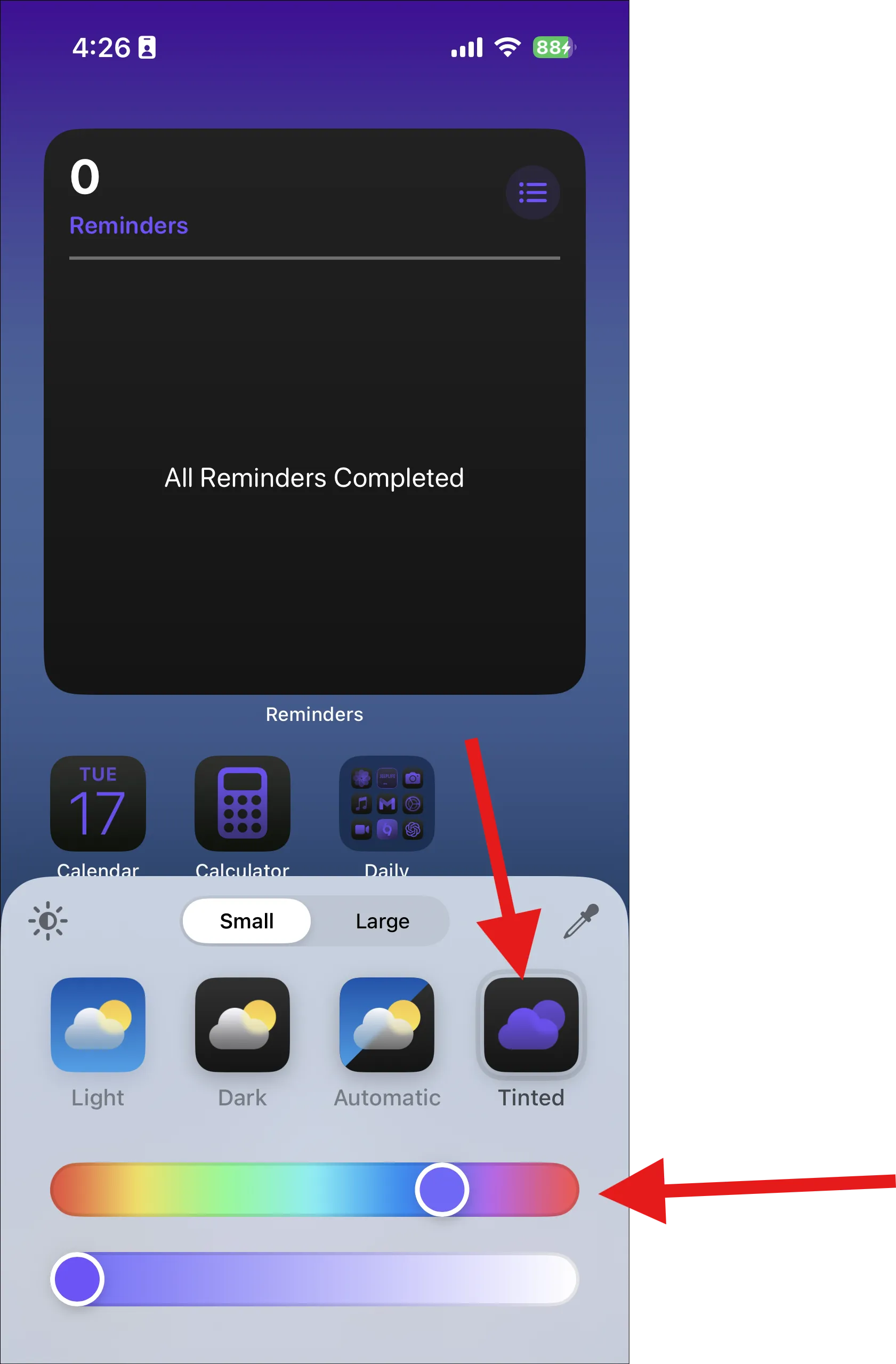
- За по-точен избор на цвят докоснете иконата на капкомер.
- Докоснете която и да е област от вашия тапет, за да пробвате този цвят за иконите на приложението си.
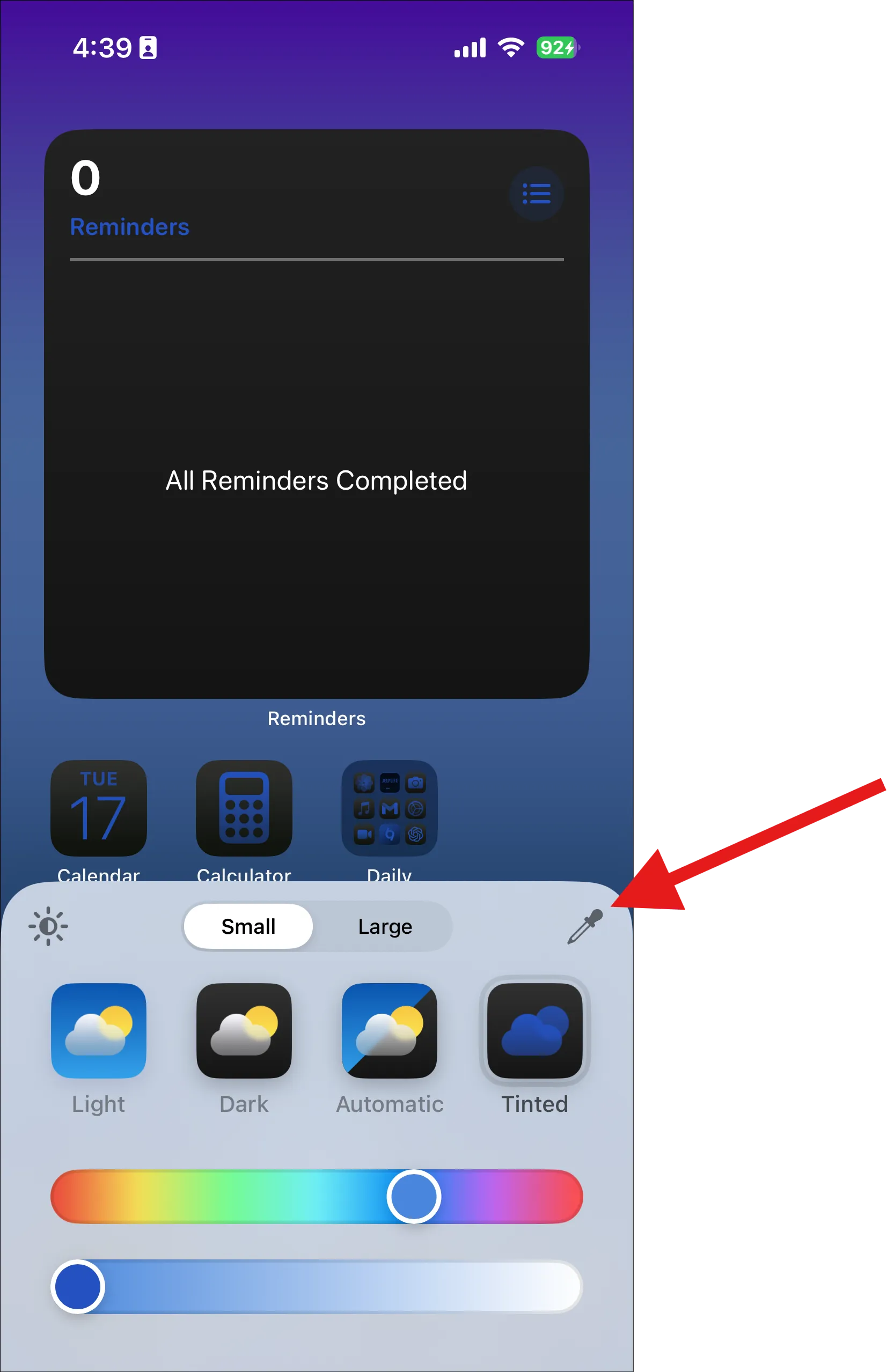
- За да финализирате промените си, просто плъзнете надолу в менюто за персонализиране. Вашият iPhone ще се върне на началния екран със запазени нови промени.
Опции за тъмен и светъл режим
В менюто Персонализиране можете да избирате от:
- „Тъмно“ за по-тъмен вид на иконите.
- „Светлина“ за по-ярък външен вид на иконите.
- „Автоматично“ за превключване между тъмен и светъл режим в зависимост от настройките на вашия iPhone.
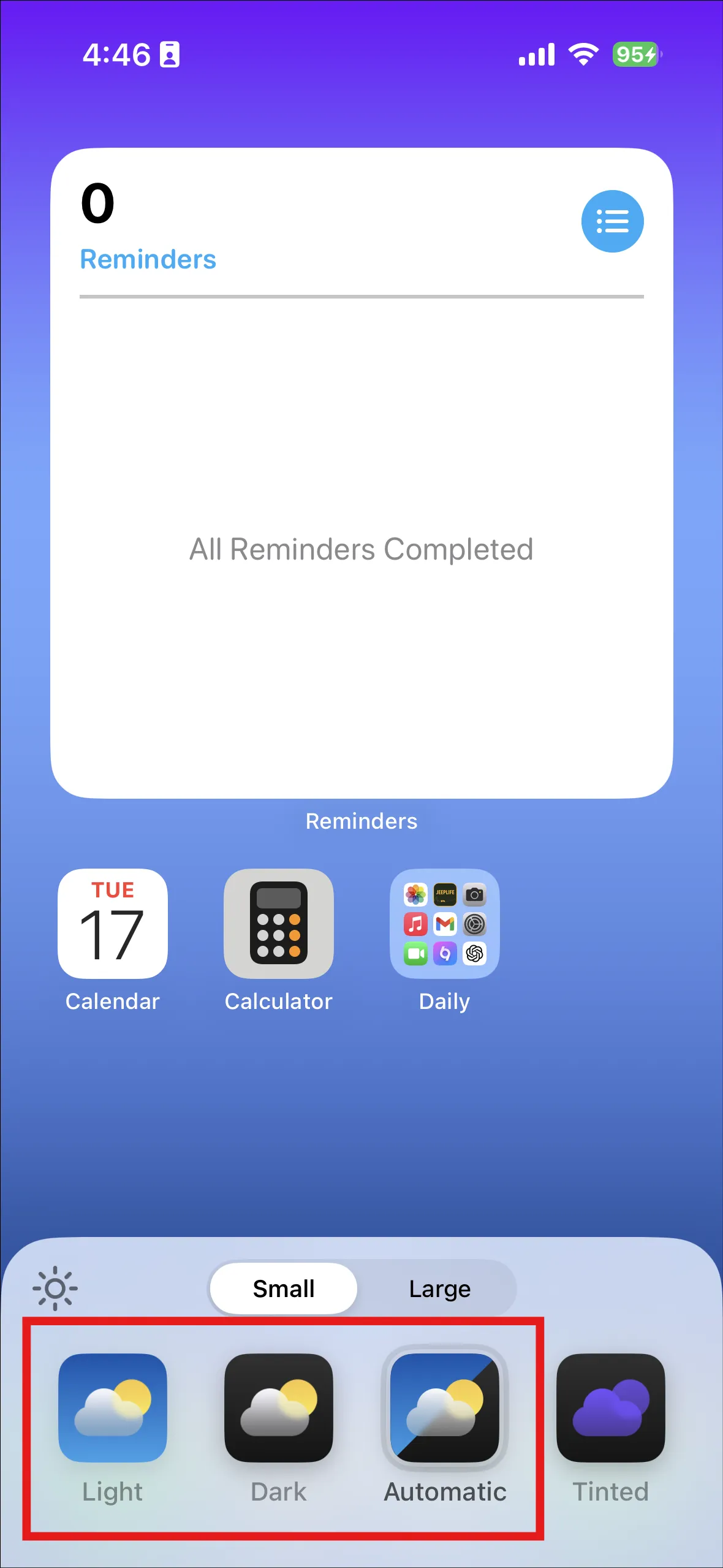
Още опции за персонализиране
- Преоразмеряване на иконите : Изберете „Големи“, за да увеличите размера на иконите, докато премахвате имената на приложенията. Имайте предвид, че тази опция ще пропусне имената на приложенията под иконите.
- Пренареждане на иконите : Докато сте в режим на разклащане, можете да плъзгате икони до желаните от вас позиции на началния екран.
Съвети за персонализиране
- Цветовите модификации ще се прилагат за всички икони на приложения и уиджети на вашия начален екран и в библиотеката с приложения.
- Избраният от вас нюанс ще наслагва съществуващите дизайни на икони, постигайки единен външен вид.
- Изпробвайте различни цветове, за да откриете идеалното съвпадение за вашия тапет или лична естетика.
- Имайте предвид, че тези промени засягат само визуалното представяне на иконите на началния екран и не засягат функционалността на приложенията.
Като следвате тези указания, можете без усилие да променяте цветовете на иконите на приложението си и да създадете различна, персонализирана естетика за вашия iPhone с iOS 18.
Вашият коментар